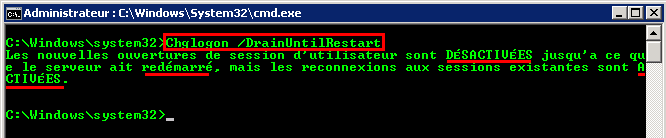Chglogon.exe | Guide pas à pas (fr-FR)
Application
S’applique à : Windows Vista, Windows 7, Windows 2008 Server, Windows 2008 Server R2, Windows 8, Windows 8.1, Windows 2012 Server, Windows 2012 Server R2, Windows 10, Windows Server 2016
 A Noter A Noter |
|---|
A noter que certains paramètres et instructions ne sont disponibles que sur les dernières versions de Windows Server |
Introduction
Chglogon.exe ou CHANGE LOGON est un outil en ligne de commande natif dans les systèmes d'exploitation Windows Server et Windows Client.
Il permet d'activer (accepter) et de désactiver (refuser) les ouvertures de sessions Bureau à distance sur un serveur TSE /Hôte de Session des Services Bureau à distance mais aussi sur les postes de travail exécutant Windows Vista, Windows Seven, 8, 8.1 et 10.
Il permet également de mettre un serveur TSE /RDS en mode Maintenance, très pratique quand une maintenance est prévue sur un serveur TSE /RDS et que vous souhaiterez rendre (temporairement) indisponible les connexions Bureau à distance sur celui-ci.
Syntaxe
CHANGE LOGON {/QUERY | /ENABLE | /DISABLE | /DRAIN | /DRAINUNTILRESTART}
? | Help | Pour obtenir de l’aide. N’hésitez pas à utiliser chglogon /? ou chglogon -? pour connaître la liste complète des paramètres disponibles pour la version de Windows (Client ou Serveur) installée sur vos machines
/QUERY | Afficher le mode d'ouverture de session actuel
/ENABLE | Activer les ouvertures de session Bureau à distance
/DISABLE | Désactiver les ouvertures de session Bureau à distance
/DRAIN | Mettre le serveur TSE /RDS en mode "Maintenance" : ce mode refuse toute nouvelle demande d'ouverture de session mais autorise les reconnexions aux sessions existantes. Très pratique pour les utilisateurs ayant déjà une session TSE /RDS ouverte et n'ayant pas encore enregistré leurs travaux en cours. /DRAINUNTILRESTART | Mettre le serveur TSE /RDS en mode "Maintenance" : ce mode refuse toute nouvelle demande d'ouverture de session jusqu'au prochain redémarrage du serveur mais autorise les reconnexions aux sessions existantes. Très pratique pour les utilisateurs ayant déjà une session TSE /RDS ouverte et n'ayant pas encore enregistré leurs travaux en cours
Exemples
* Pour afficher le mode d'ouverture de session actuel
=> Depuis l’invite de commande, saisissez : chglogon /Query ou Change Logon /Query
* Pour désactiver les ouvertures de session Bureau à distance
=> Depuis l'invite de commande, saisissez : chglogon /Disable ou Change Logon /Disable
* Pour activer les ouvertures de session Bureau à distance
=> Depuis l'invite de commande, saisissez : chglogon /Enable ou Change Logon /Enable
*** Pour mettre le serveur RDS en mode Maintenance **
=> Depuis l'invite de commande, saisissez : chglogon /Drain ou Change Logon /Drain
* Pour mettre le serveur RDS en mode Maintenance jusqu'au prochain redémarrage
=> Depuis l'invite de commande, saisissez : chglogon /DrainUntilRestart ou Change Logon /DrainUntilRestart